电脑MAC地址如何修改?教你如何修改本机网卡M
导读:IT技术IT技术 当前位置:首页 > 维修知识 > 电脑MAC地址如何修改?教你如何修改本机网卡MAC地址的方法 相信有一定电脑基础的用户,都了解过mac地址,其实这个作用就电脑技术网上门修电脑。

相信有一定电脑基础的用户,都了解过mac地址,其实这个作用就是为了在局域网防止别人盗用你的ip,但是如果你的mac地址被别人知道了就要修改了。那么电脑MAC地址如何修改?下面妙手电脑小编教你如何修改本机网卡MAC地址的方法。
1、首先我们在左下角打开开始菜单,点击控制面板;
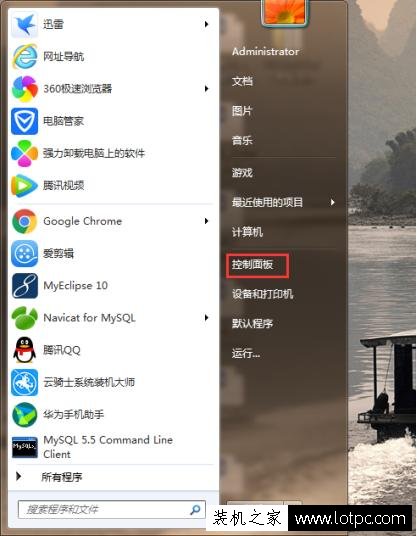
2、接着我们在控制面板的界面中点击“网络和共享中心”。
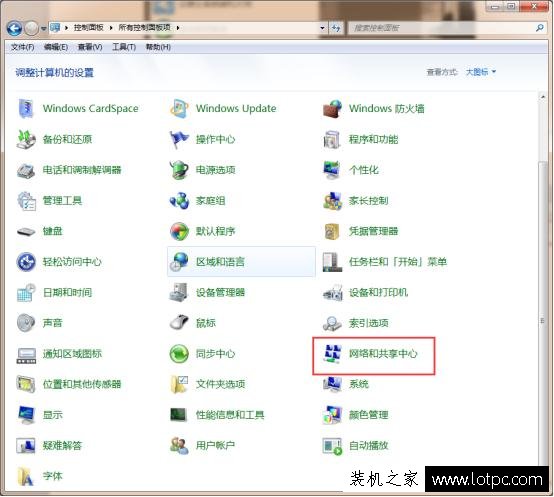
网站优化seo培训 3、在“网络和共享中心”界面左上角,点击“更改适配器设置”。
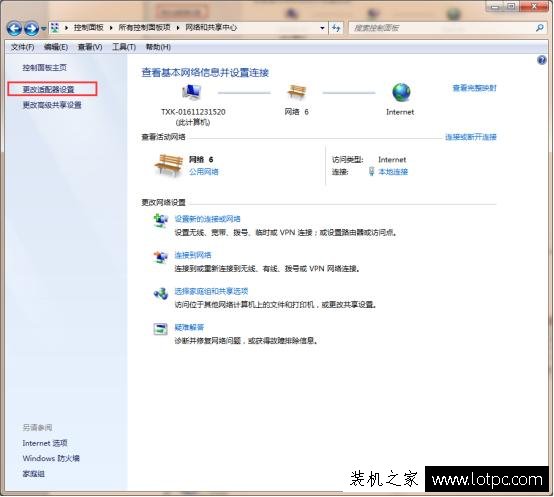
4、右键选择你要修改的mac地址网卡,点击“属性”。
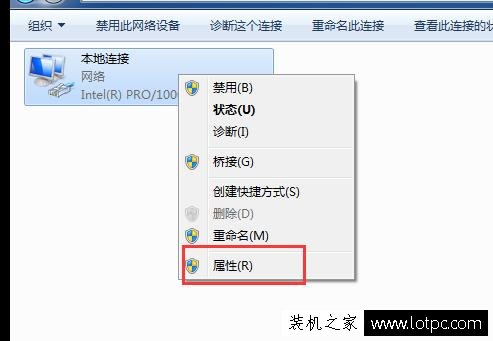
5、在弹出的属性界面中,点击“配置”;
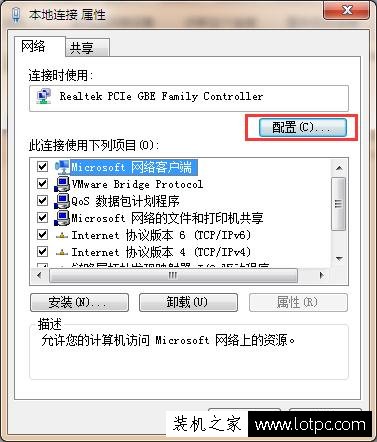
6、然后在配置界面中,点击高级选项卡。
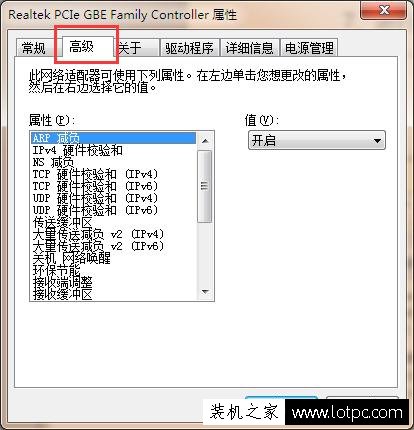
7、选择网络地址项,从右边的值框中输入新的mac地址。
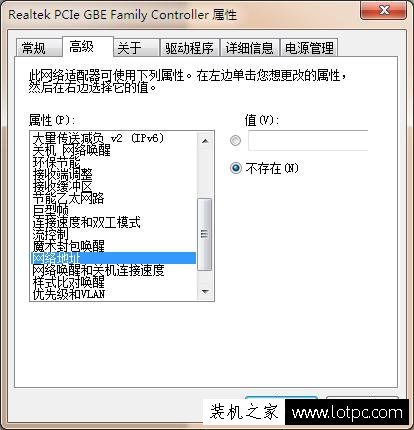
8、输入完成,点击确定。
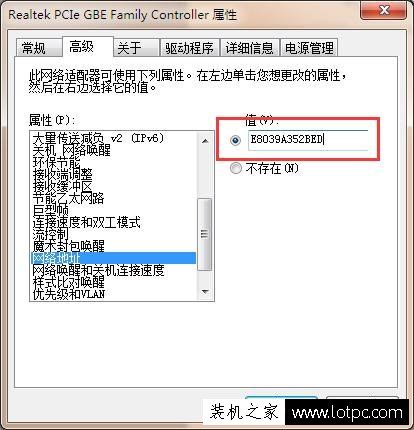
9、修改完成,此时本机的mac地址就已经改为新的mac地址营销型网站建设了。
提示:在修改mac地址前最好提前备份当前的mac地址,如果出现错误可以直接还原设置。
以上就是妙手电脑分享的修改本机网卡MAC地址的方法,希望能够帮助到你。
相关电脑技术网上门修电脑。声明: 本文由我的SEOUC技术文章主页发布于:2023-06-29 ,文章电脑MAC地址如何修改?教你如何修改本机网卡M主要讲述地址,本机,IT技术网站建设源码以及服务器配置搭建相关技术文章。转载请保留链接: https://www.seouc.com/article/it_23246.html

















